Klicken Sie mit der rechten Maustaste auf das Netzwerksymbol in der Taskleiste und klicken Sie dann auf "Netzwerk- und Freigabecenter öffnen".
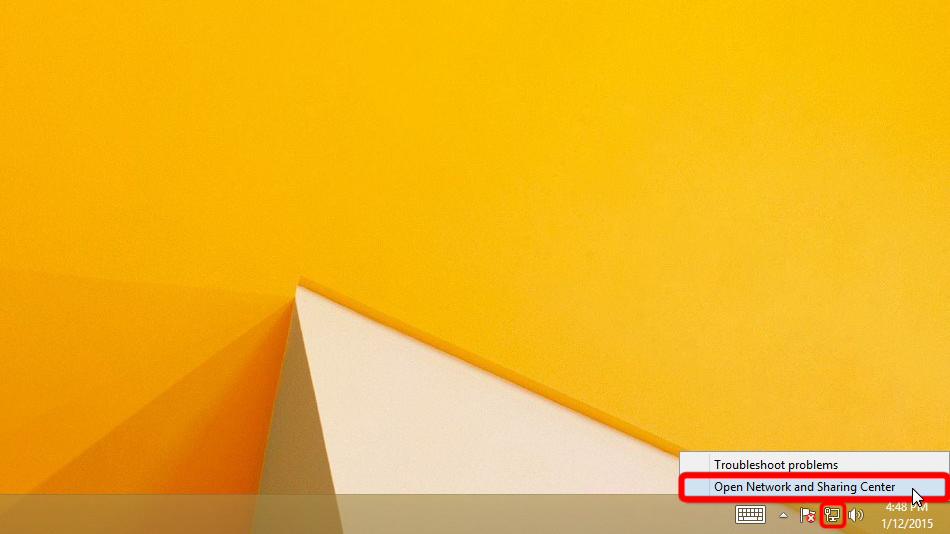
Klicken Sie auf "Neue Verbindung oder neues Netzwerk einrichten".
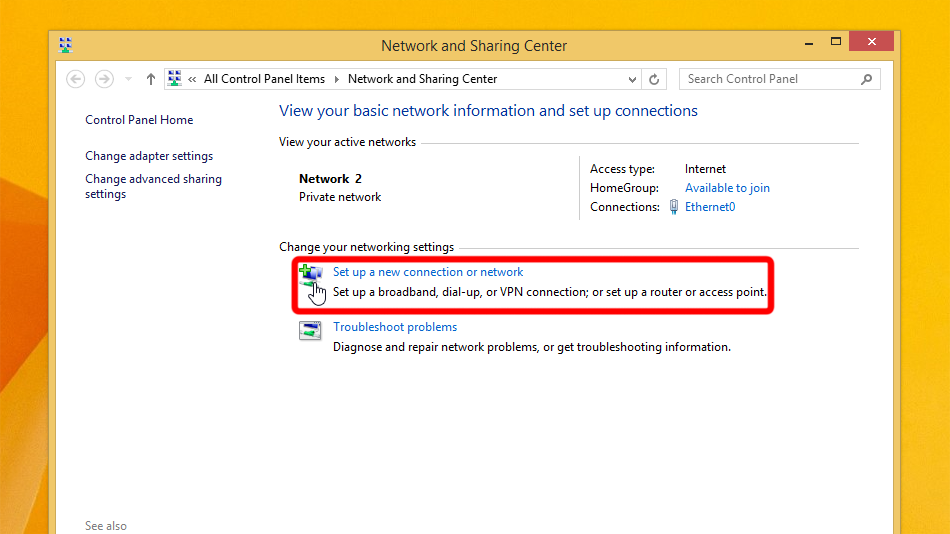
Wählen Sie "Mit einem Arbeitsplatz verbinden" und klicken Sie auf "Weiter".
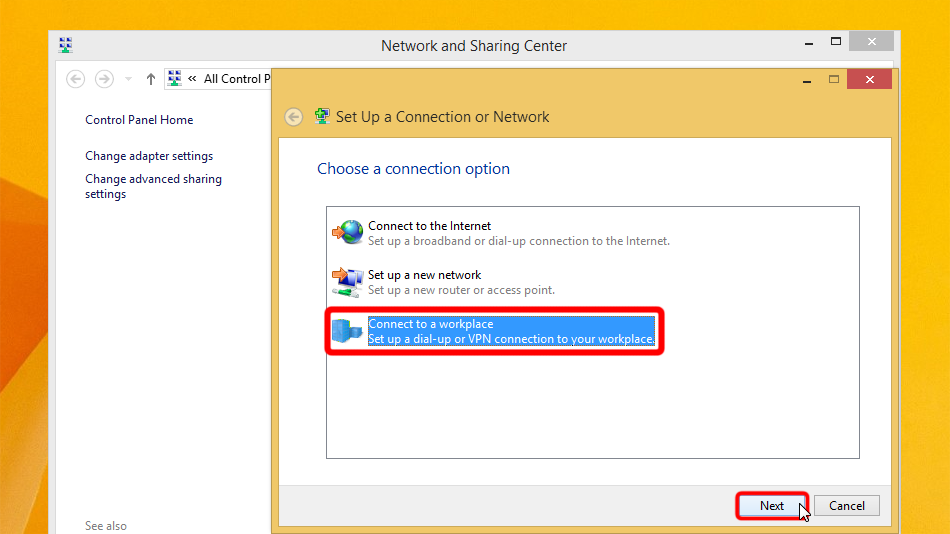
Klicken Sie auf "Meine Internetverbindung (VPN) verwenden".
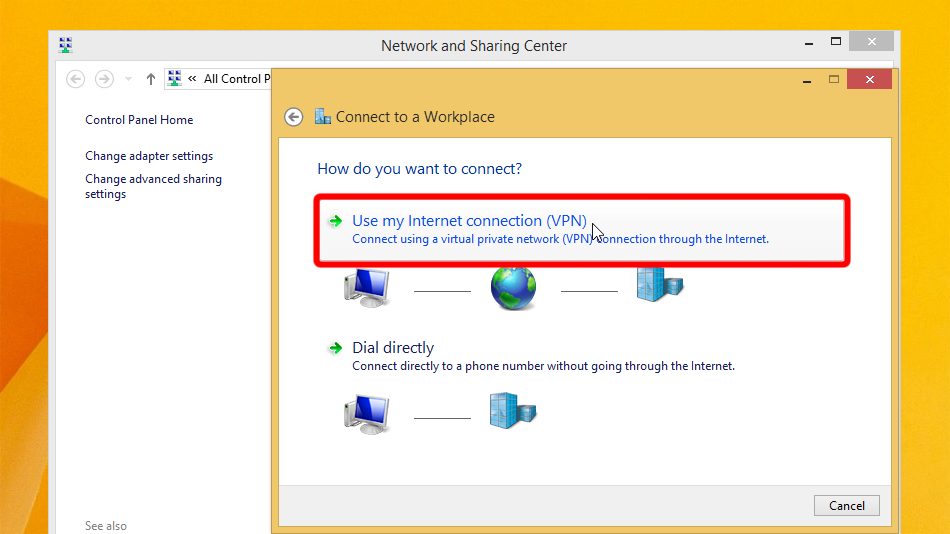
Füllen Sie das Formular mit den unten gezeigten Werten aus. Aktivieren Sie "Meine Anmeldedaten speichern" und klicken Sie auf "Erstellen".
Internet address: au-vic.trust.zone
Destination name: Trust.Zone-Australia-Victoria
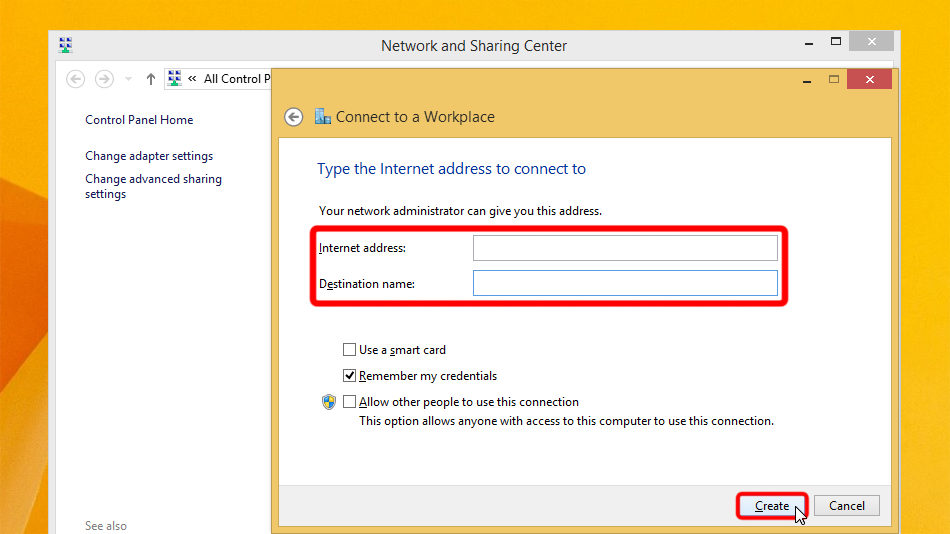 au-vic.trust.zone
Trust.Zone-Australia-Victoria
au-vic.trust.zone
Trust.Zone-Australia-Victoria
Öffnen Sie das Netzwerk- und Freigabecenter und klicken Sie auf "Adaptereinstellungen ändern".
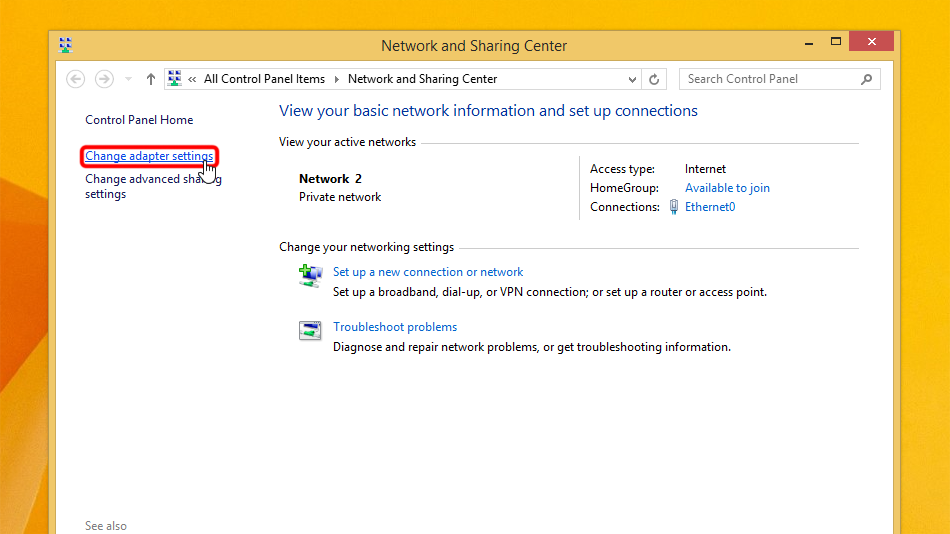
Klicken Sie mit der rechten Maustaste auf den VPN-Netzwerkadapter und dann auf "Eigenschaften".
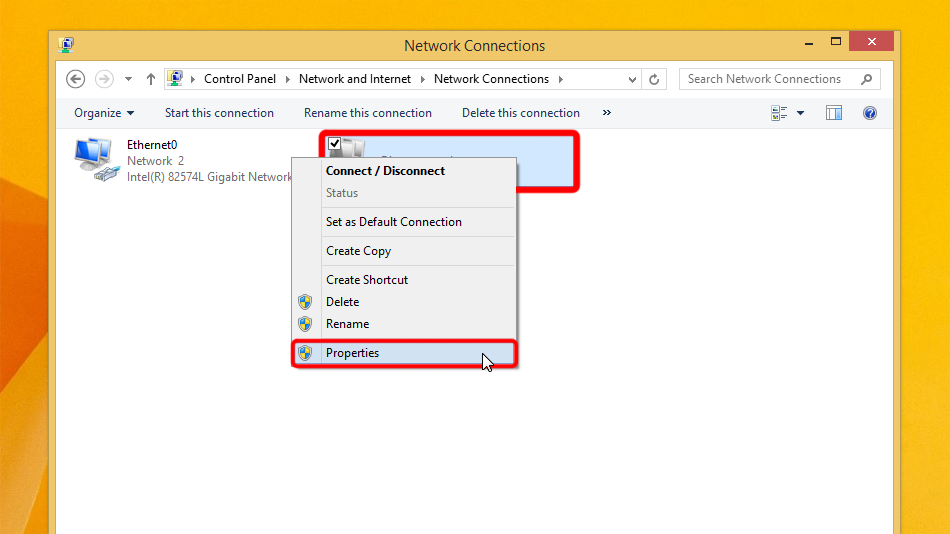 Trust.Zone-Australia-Victoria
Trust.Zone-Australia-Victoria
Wechseln Sie auf den Reiter "Sicherheit", wählen Sie VPN-Typ "Layer 2 Tunneling Protocol with IPsec (L2TP/IPsec)" und übernehmen Sie die Einstellungen aus dem Screenshot. Klicken Sie dann auf "Erweiterte Einstellungen".
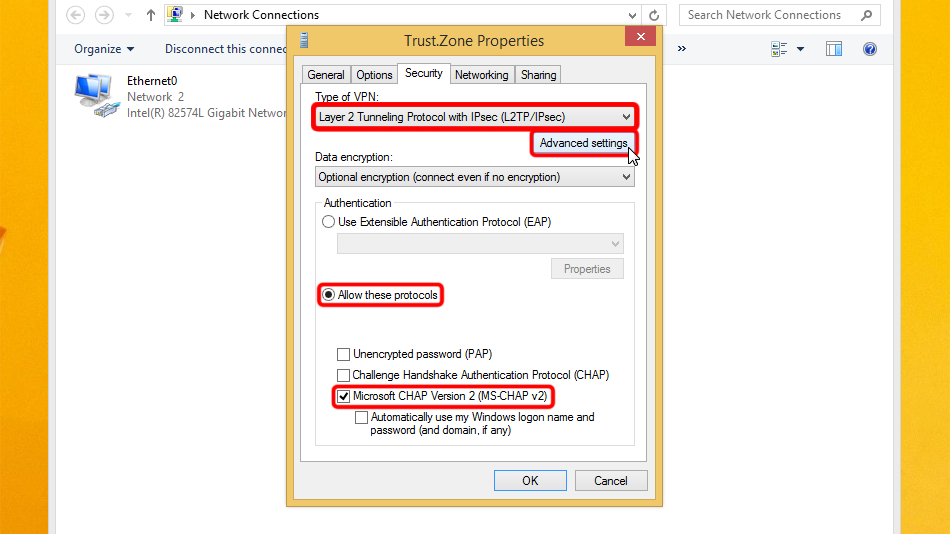
Set "Use preshared key for authentication", it is: trustzone
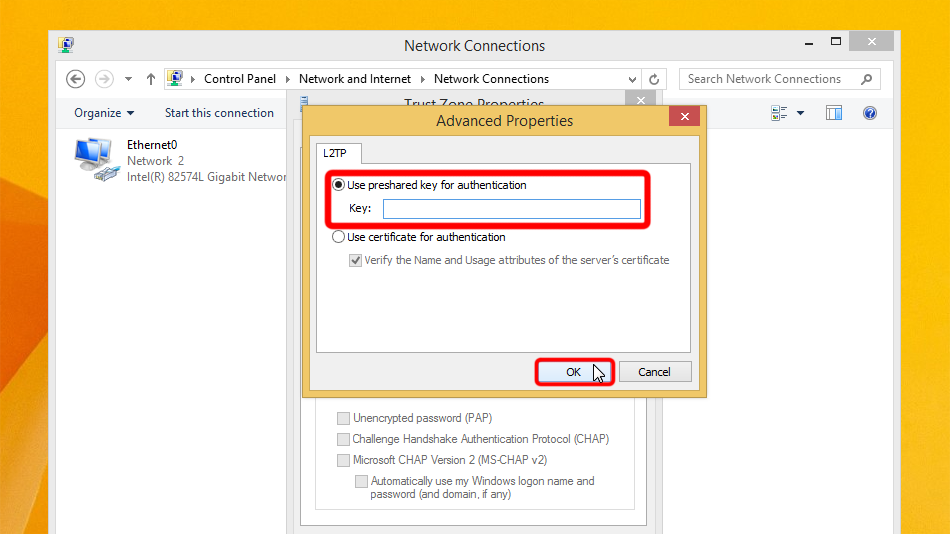 trustzone
trustzone
Klicken Sie auf das Netzwerksymbol in der Taskleiste, wählen Sie die VPN-Verbindung aus und klicken Sie auf "Verbinden".
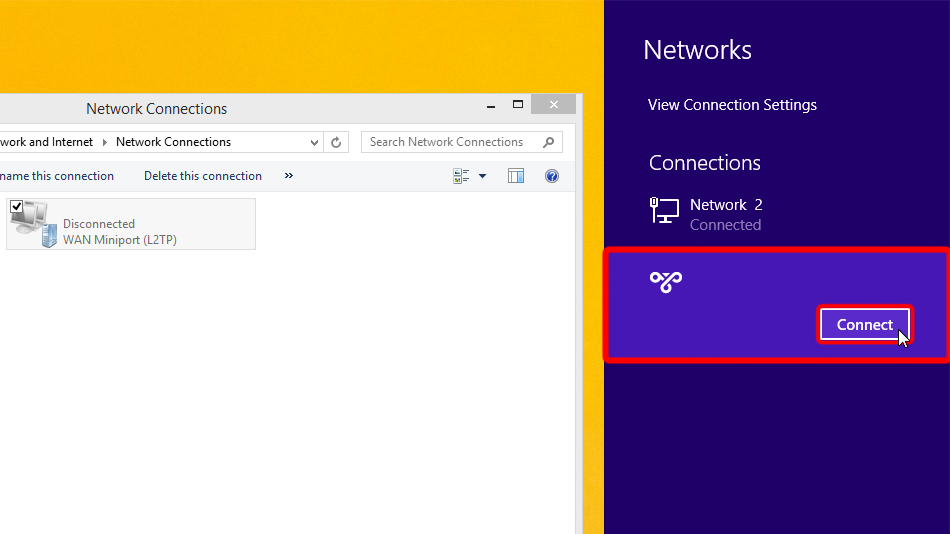 Trust.Zone-Australia-Victoria
Trust.Zone-Australia-Victoria
Trust.Zone-Australia-Victoria
Trust.Zone-Australia-Victoria
Geben Sie Ihre VPN-Anmeldedaten ein und klicken Sie auf "OK".
Username: VERSTECKTE. Melden Sie sich an oder loggen Sie sich ein, um zu sehen.
Password: VERSTECKTE. Melden Sie sich an oder loggen Sie sich ein, um zu sehen.
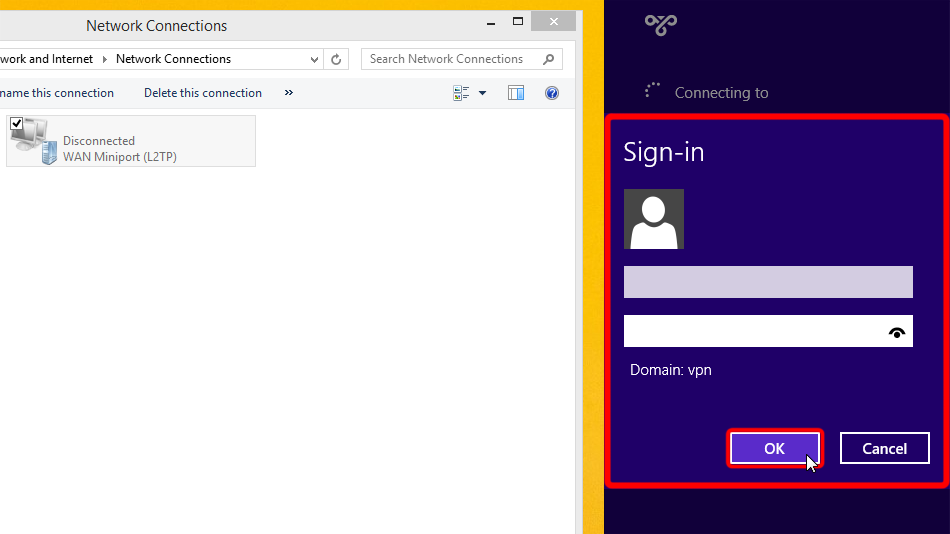 Trust.Zone-Australia-Victoria
Trust.Zone-Australia-Victoria
au-vic.trust.zone
Trust.Zone-Australia-Victoria
Trust.Zone-Australia-Victoria
au-vic.trust.zone
Wenn die Verbindung erfolgreich hergestellt wurde, wird "Verbunden" angezeigt. Sie können Ihre VPN-Verbindung in den Netzwerkeinstellungen verwalten.
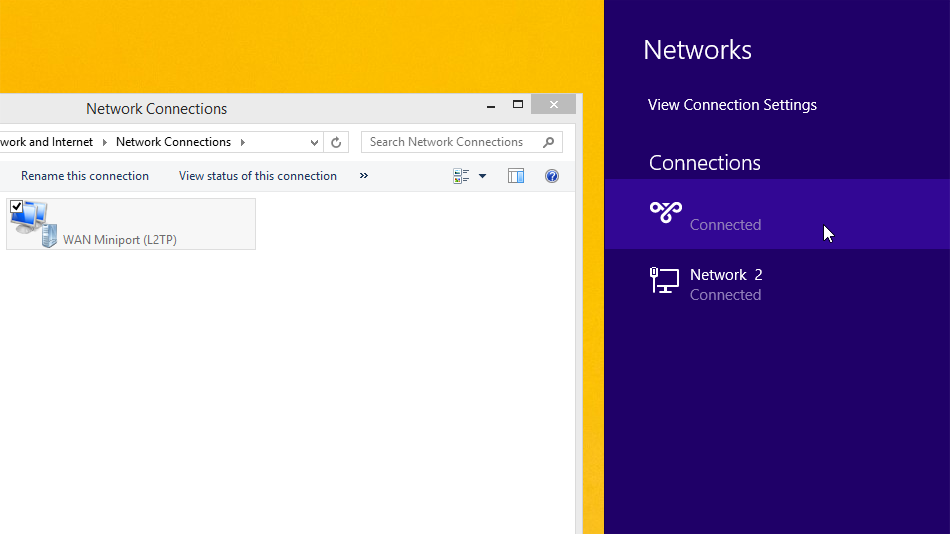 Trust.Zone-Australia-Victoria
Trust.Zone-Australia-Victoria 2
Trust.Zone-Australia-Victoria
Trust.Zone-Australia-Victoria
Trust.Zone-Australia-Victoria 2
Trust.Zone-Australia-Victoria
Öffnen Sie die Trust.Zone Hauptseite ooder laden Sie sie neu, wenn sie bereits geöffnet ist, um zu überprüfen, ob Ihre Verbindung mit Trust.Zone VPN korrekt hergestellt wurde.
Sie können auch unsere Verbindungsprüfungsseite besuchen.
 Deine IP: x.x.x.x ·
Deine IP: x.x.x.x ·  Australien ·
Sie sind jetzt in TRUST.ZONE! Ihr wirklicher Standort ist versteckt!
Australien ·
Sie sind jetzt in TRUST.ZONE! Ihr wirklicher Standort ist versteckt!